- 威力导演视频如何添加颗粒化效果 07-07 17:55
- Blender怎么启用插件 12-21 08:35
- Blender怎么运行脚本 12-21 08:35
- tt语音开黑版官网入口 12-20 08:56
- OBS Studio如何录屏 12-20 08:53
- 火狐浏览器如何打开控制台 12-19 17:59
- 腾讯视频怎么开启允许腾讯视频驻留 12-19 17:51
- 微信开发者工具怎么上传代码时自动补全 12-19 17:41
威力导演视频如何添加闪光转场呢?是不是还有很多小伙伴不是很了解具体的制作方法?这里为大家带来详细的介绍,想了解的小伙伴快一起来看看吧!

首先就是闪光转场的位置是在:转场-特殊-闪光转场 里面可以找到。
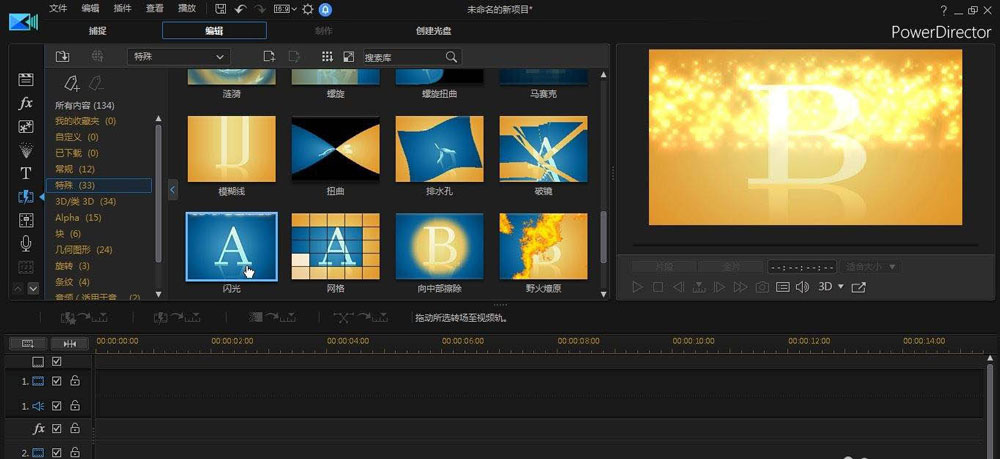
接下来就是到导入我们的图片或者是视频素材。
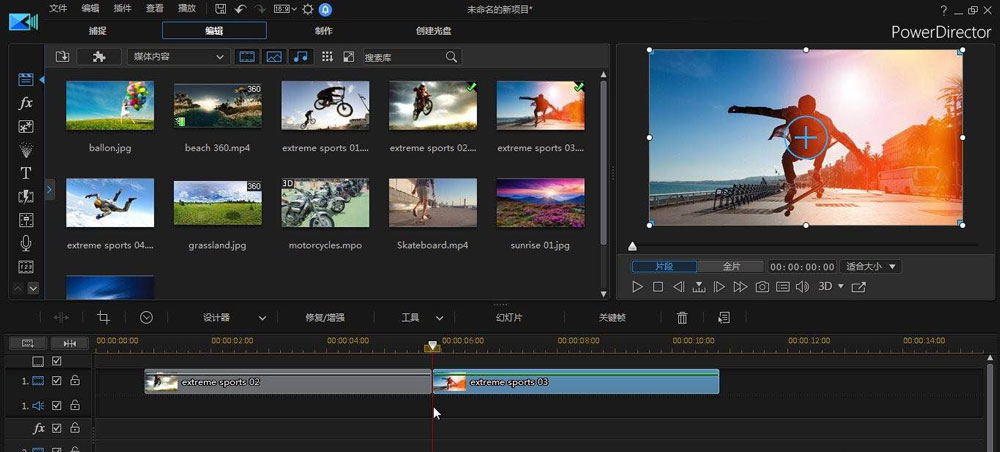
导入之后的素材,将其导入到威力导演的时间线视频轨道上,保证首尾相连。
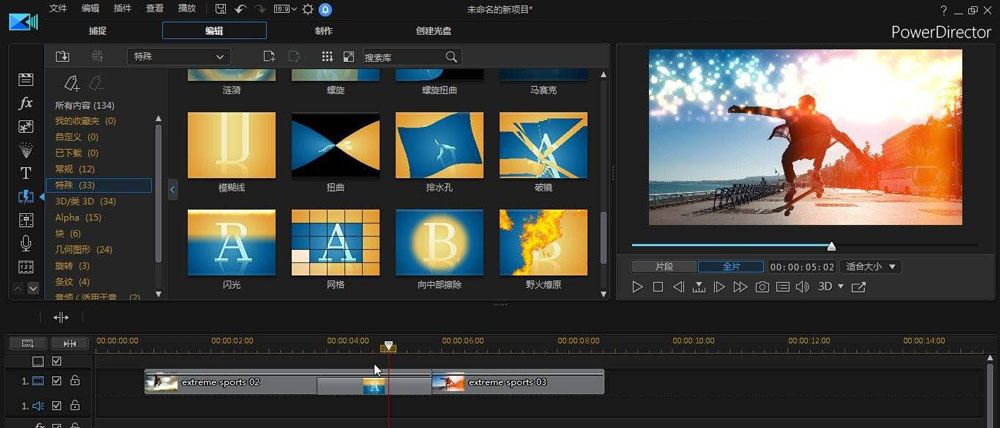
找到刚才提到的闪光转场效果,并将其添加到两端素材中间,形成闪光转场效果。
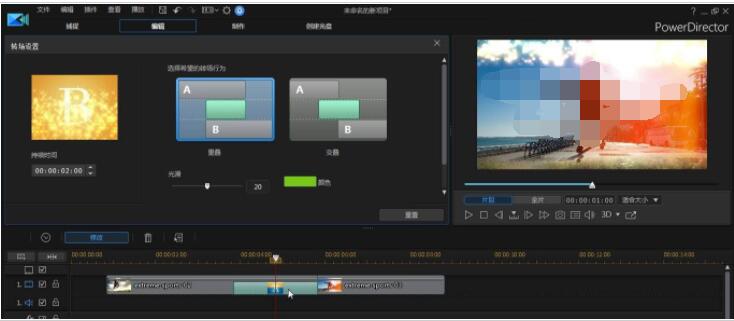
双击这个转场标识,可以打开其设置窗口,可以设置它的特效持续时间、转场的行为以及颜色、光滑程度。
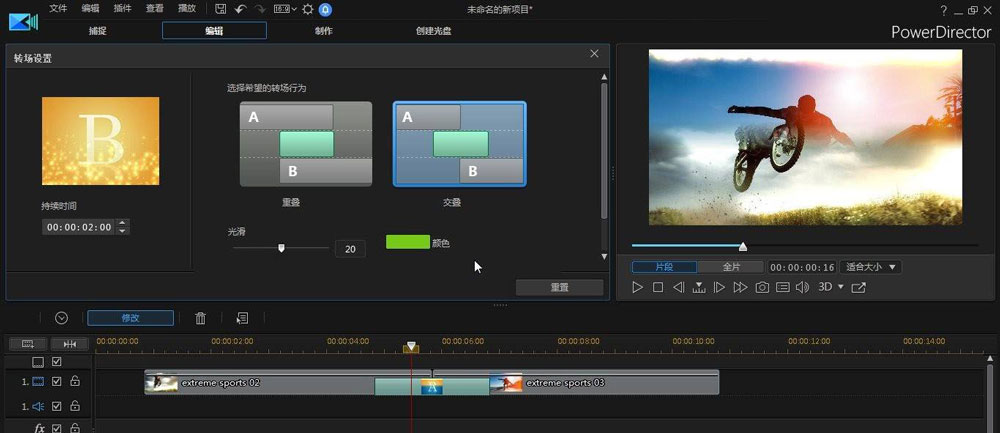
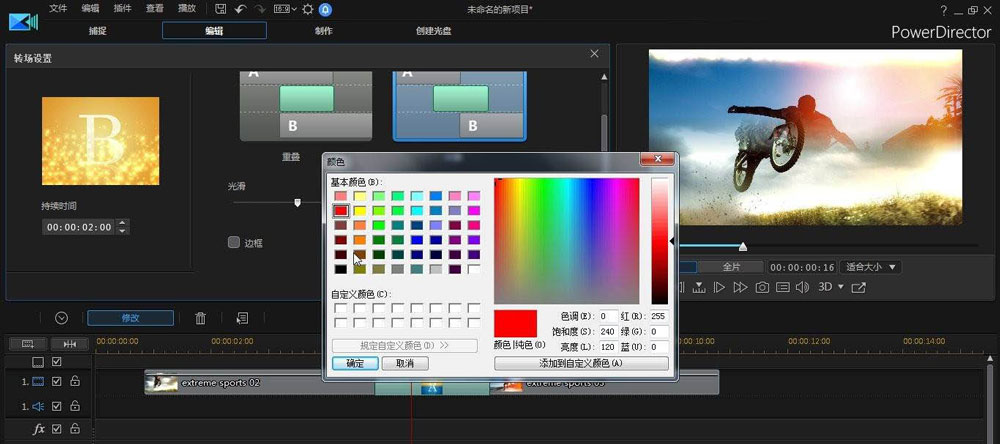
重新修改之后的闪光转场效果,就可以在时间线上进行重新的预览。
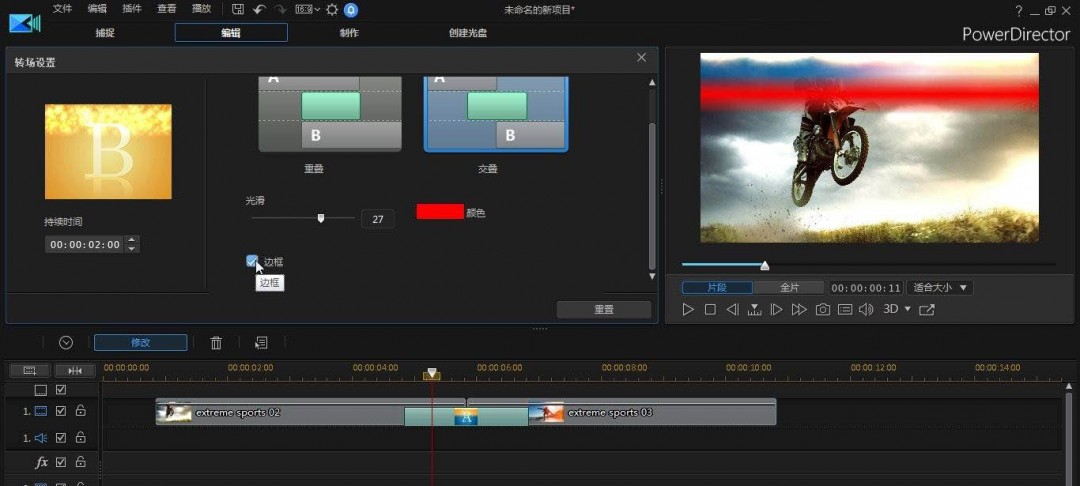
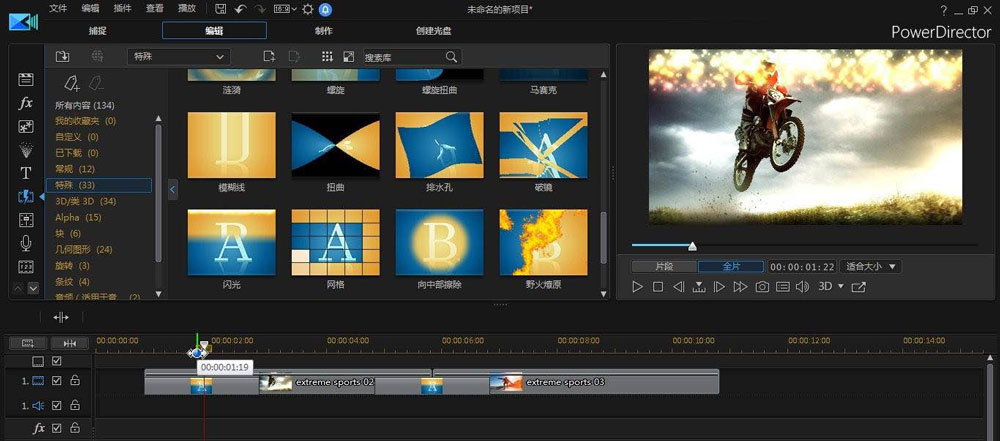
30.76MB / 2025-12-19
77.07MB / 2025-12-19
2.78MB / 2025-12-19
7.59MB / 2025-12-19
465.91MB / 2025-12-19
23.41MB / 2025-12-19
102.03MB
2025-12-18
5.09MB
2025-12-17
7.42MB
2025-12-17
16.91MB
2025-12-18
11.17MB
2025-12-17
39.38MB
2025-12-18
84.55MB / 2025-09-30
248.80MB / 2025-07-09
2.79MB / 2025-10-16
63.90MB / 2025-12-09
1.90MB / 2025-09-07
210.99MB / 2025-06-09
374.16MB / 2025-10-26
京ICP备14006952号-1 京B2-20201630 京网文(2019)3652-335号 沪公网安备 31011202006753号违法和不良信息举报/未成年人举报:legal@3dmgame.com
CopyRight©2003-2018 违法和不良信息举报(021-54473036) All Right Reserved


















